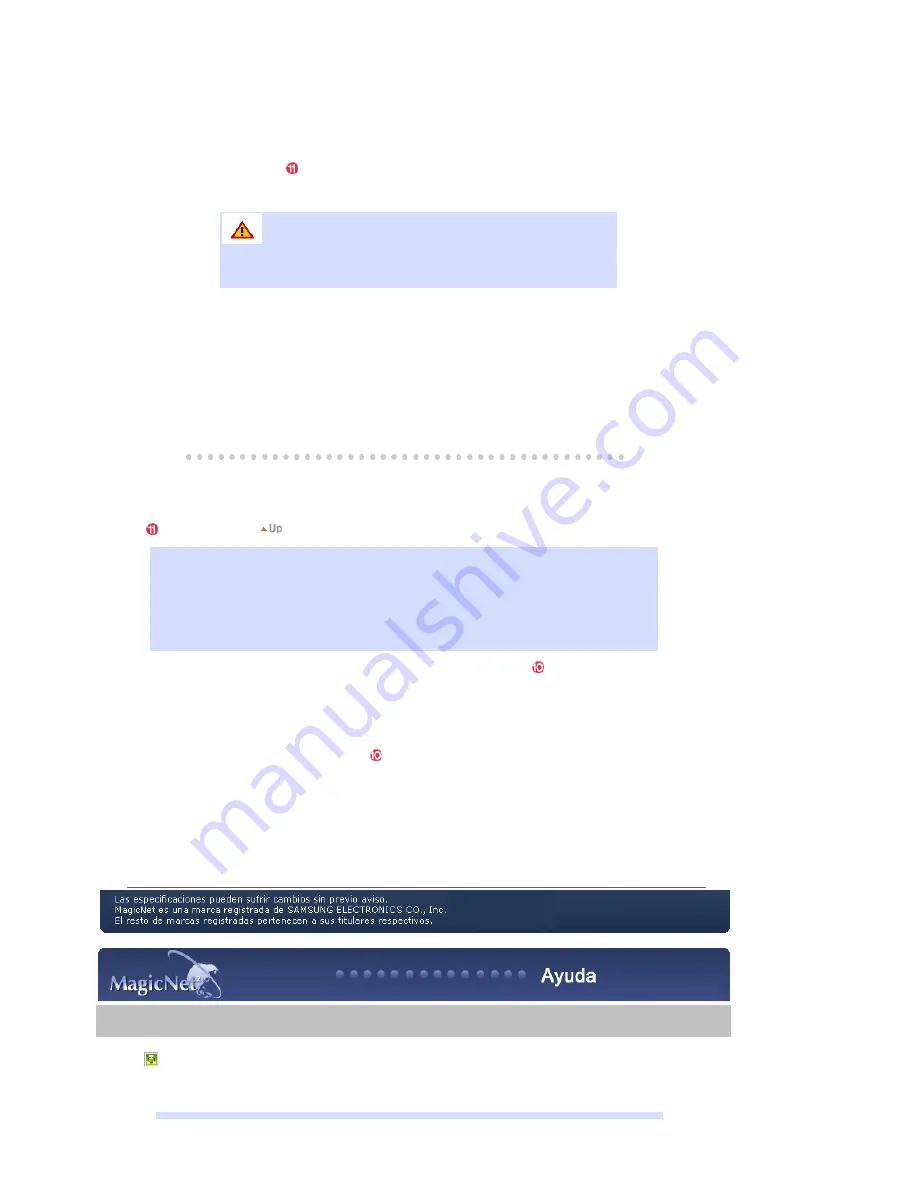
posventa.
z
Comprobación de la programación
1.
Seleccionar todos los monitores:
Comprueba si las programaciones de todos los monitores registrados están disponibles
en el campo ( ).
Haciendo clic con el botón derecho del ratón, se puede activar, desactivar y borrar el
campo.
También se puede cambiar el nombre de los monitores.
2.
Seleccionar monitor:
La programación del monitor correspondiente se pone en la cola.
z
Renombrar
Escriba un nuevo nombre y haga clic para confirmar. El nuevo nombre se guardará.
The server program's Power-On option works only if the
monitor's power is completely shut off. Please make sure not
to use the Power-On option when the monitor is in the
process of shutting up since it can possibly cause systemetic
error on the monitor.
Ventana de campos
Muestra el estado de un archivo.
z
Al seleccionar Todos monitores en Schedule, puede ver todas las programaciones registradas
para cada monitor.
z
También puede controlar el tiempo haciendo doble clic en una programación.
z
Cuando un monitor se selecciona en la lista . Muestra el nombre del archivo con la ruta, la
categoría, la hora de inicio, la hora de finalización y el tiempo transcurrido.
1. Si se hace clic en la entrada Todos monitores en la lista de monitores ( ), las programaciones
no aparecen en una lista, sino con las imágenes de un tipo de cuadro. Las programaciones de
todos los monitores de la lista de monitores aparecen aquí. Puede controlar la hora haciendo
doble clic en una programación del tipo de cuadro, arrastrando y soltando una programación
para moverla a una posición diferente, así como cortar, borrar y pegar una programación
mediante los menús que aparecen al hacer clic con el botón derecho del ratón.
2. Si hace clic en un monitor de la lista ( ), las programaciones de éste se muestran en la lista.
Si hace clic con el botón derecho en una lista de programaciones aparecerá un menú
contextual, gracias al cual podrá copiarla, borrarla o editarla. Con el menú Edit puede cambiar
la hora y el archivo seleccionado. Con el menú Copy puede seleccionar un menú para copiarlo.
3. Los archivos registrados en la biblioteca aparecen en una lista. Si hace clic con el botón derecho
en la lista aparecerá un menú que le permitirá ver las propiedades de una programación y
borrarla, según el tipo de menú.También puede insertar directamente el archivo seleccionado
en una programación.
Introducción a
MagicNet
|
OSD de
programación
|
MDC
|
Menú
superior
|
Ajuste del mando a
distancia
|
Eliminación de
programas
|
Solución de
problemas
|
Especificaciones
Ajuste de MDC
Содержание 460Pn - SyncMaster - 46" LCD Monitor
Страница 1: ...Instalaci n del programa SyncMaster 460Pn 460P...
Страница 135: ...limpiadora o simplemente agua z No deje restos de detergente ni raye la caja No permita que entre agua en el computador...
Страница 150: ...Este monitor LCD cumple con la norma ISO13406 2 Sin p xeles defectuosos de Clase II...
















































